热门标签
热门文章
- 1蓝易云 - Kubernetes(k8s)高可用性集群的构建详细步骤
- 2Ubuntu锁屏登陆时出现failed to authenticate解决方案
- 3用matlab编程实现将数字“翻译”成英文_matlab数字转换为对应字母
- 4分布式文件系统FastDFS设计原理_文件创建时间戳==storage被同步到的时间戳 且(当前时间-文件创建时间戳) > 文件同
- 5DOS命令行使用手册
- 62.1 数据结构-queue.h
- 7领域表示与多模态数据的融合
- 832做脱机烧录stm32_H7TOOL 固件升级,完善脱机烧录,新增STM8,QSPI Flash和混合烧录支持...
- 9linux查找useradd命令的路径,linux搜索文件的5个高效命令的正确使用方法
- 10探秘幽默科技:xkcd-Bucket 机器人
当前位置: article > 正文
ubuntu20.04 QT5.12.9安装记录_qt-opensource-linux-x64-5.12.9.run下载
作者:爱喝兽奶帝天荒 | 2024-08-03 11:57:50
赞
踩
qt-opensource-linux-x64-5.12.9.run下载
一、下载安装包
下载链接:Index of /archive/qt,可能需要梯子,或者找国内镜像源下载。
进入“/5.12/5.12.9/“文件夹,点击“qt-opensource-linux-x64-5.12.9.run“开始下载安装包。
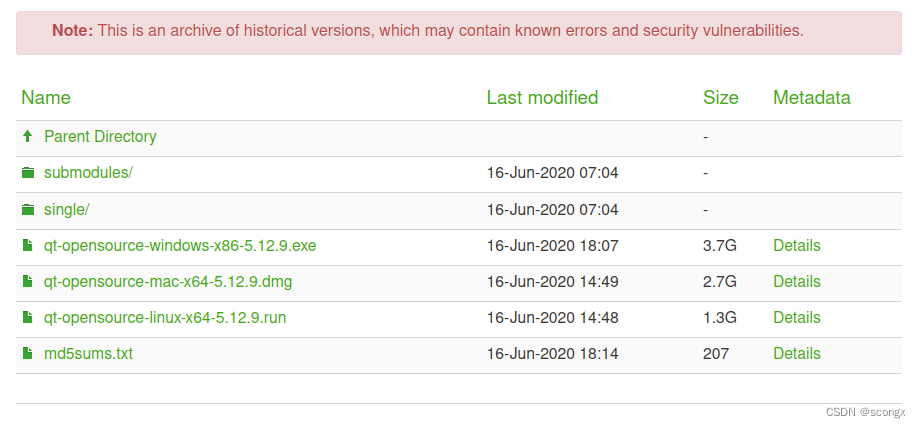
下载完成后,进入到安装包所在的文件夹,打开终端,输入下面的命令更改安装包的权限:
chmod +x qt-opensource-linux-x64-5.12.9.run然后运行安装包:
./qt-opensource-linux-x64-5.12.9.run运行后会弹出以下界面,点击next:

登陆或创建一个QT账号:

账号验证完成后,在下面的界面中勾选相关协议,点击“下一步“:
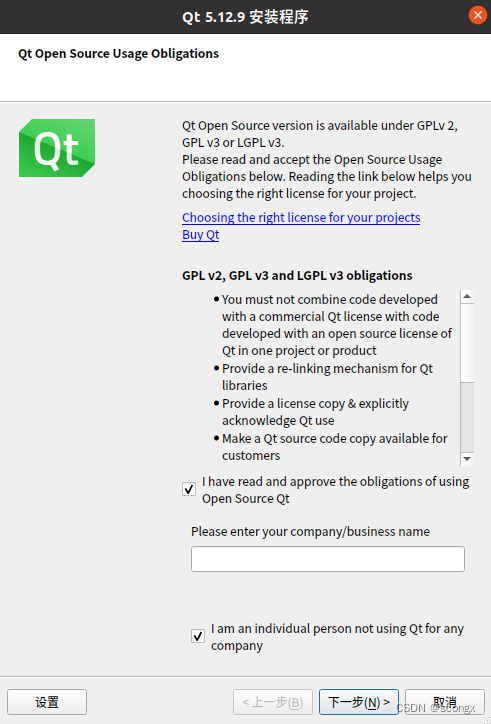
点击“下一步“:

选择安装目录,然后点击“下一步”:
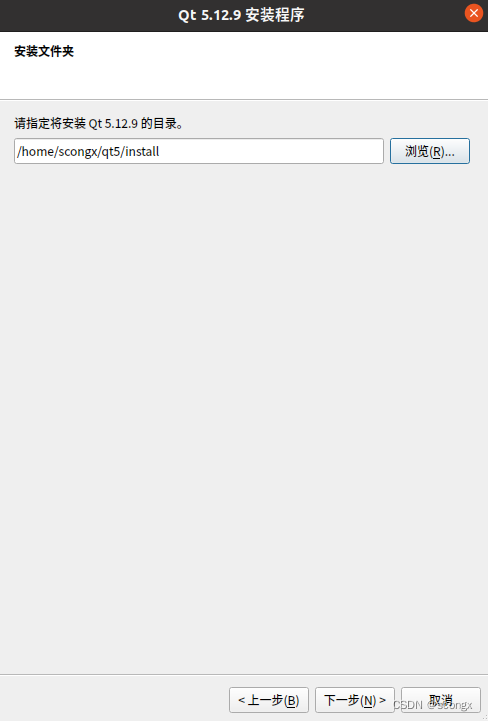
选择需要安装的组件,然后点击“下一步”:

勾选许可协议,点击“下一步”,点击“安装”开始安装QT5.12.9:
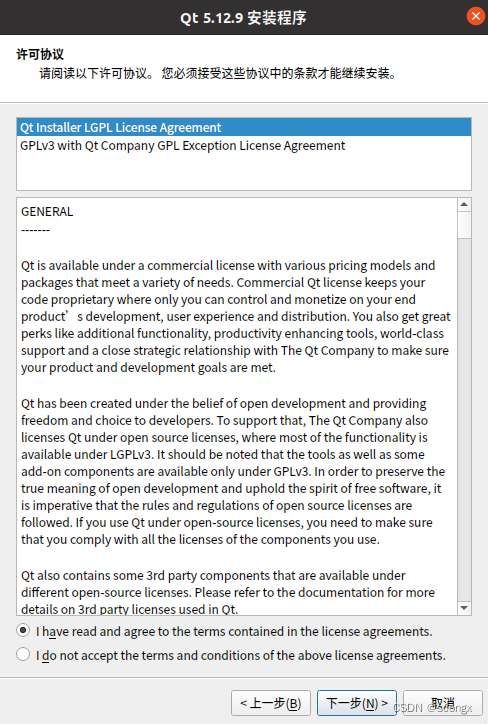
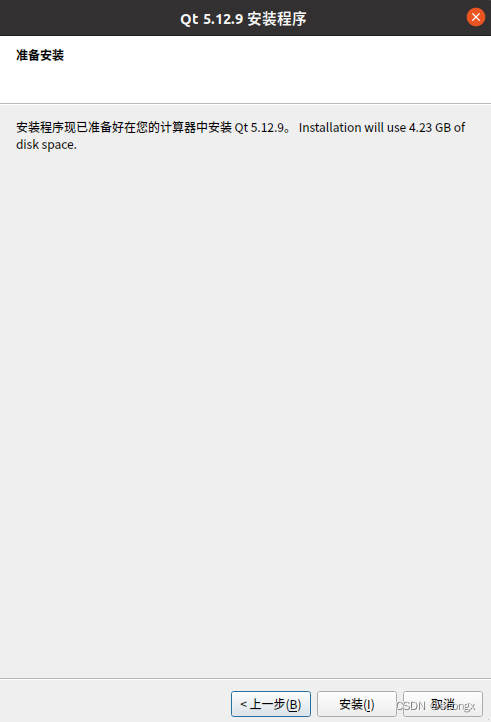
安装完成:
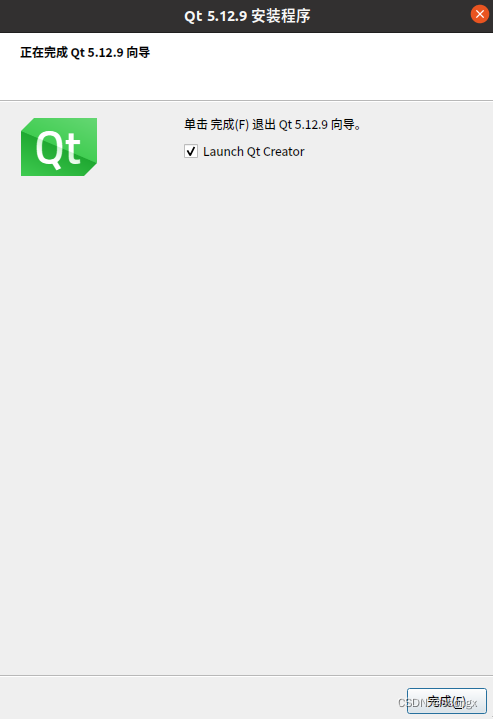
二、配置QT
终端输入下面的命令安装OpenGL:
sudo apt-get install libgl1-mesa-dev
配置环境变量。打开终端输入下面的命令:
gedit ~/.bashrc在打开的文件中添加以下变量,注意要改成自己的路径:
- # qt5.12.9
- export QTDIR=/home/scongx/qt5/install
- export PATH=$QTDIR/5.12.9/gcc_64/bin:$PATH
- export MANPATH=$QTDIR/man:$MANPATH
- export LD_LIBRARY_PATH=$QTDIR/lib:$LD_LIBRARY_PATH
修改完成后保存退出,在终端中source一下使得环境变量生效:
source ~/.bashrc然后运行下面的命令验证是否配置成功:
qmake -v配置成功的话会输出正确的版本号:

三、编写一个QT程序
打开QT,点击“文件->新建文件或项目”:

选择项目路径后一直点击“下一步”:

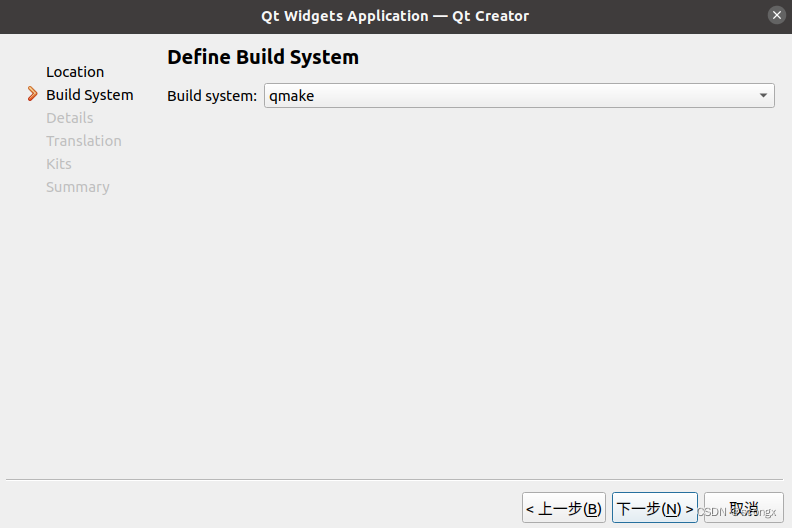
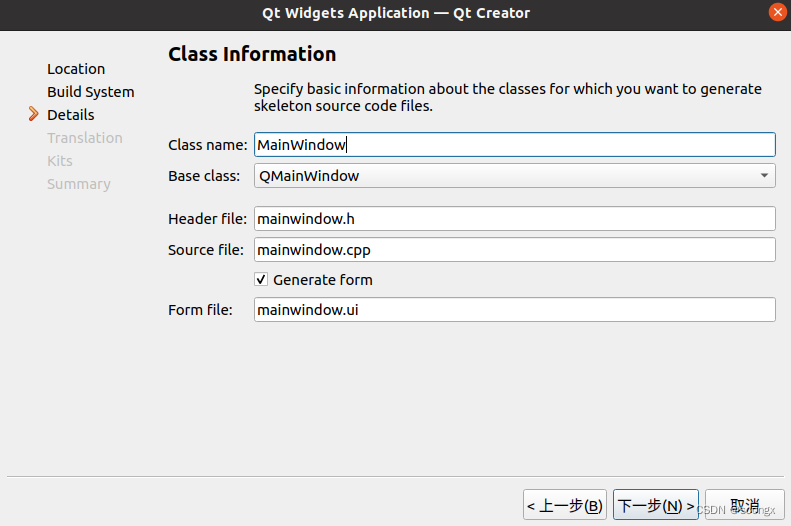
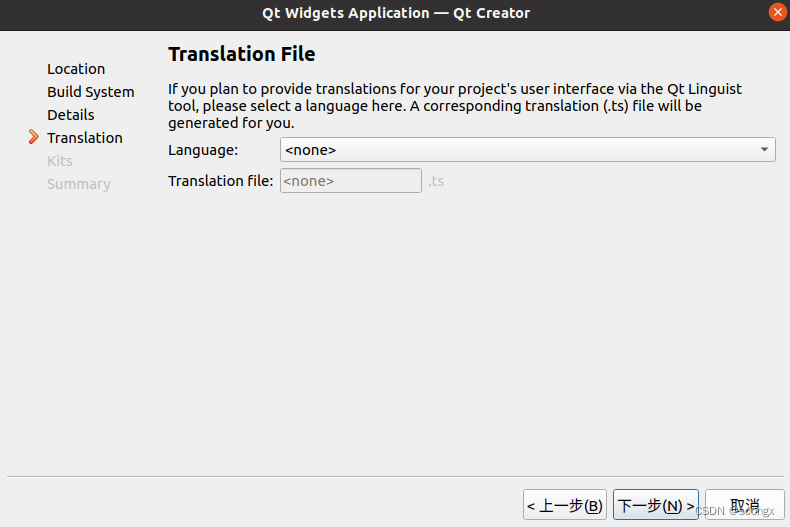
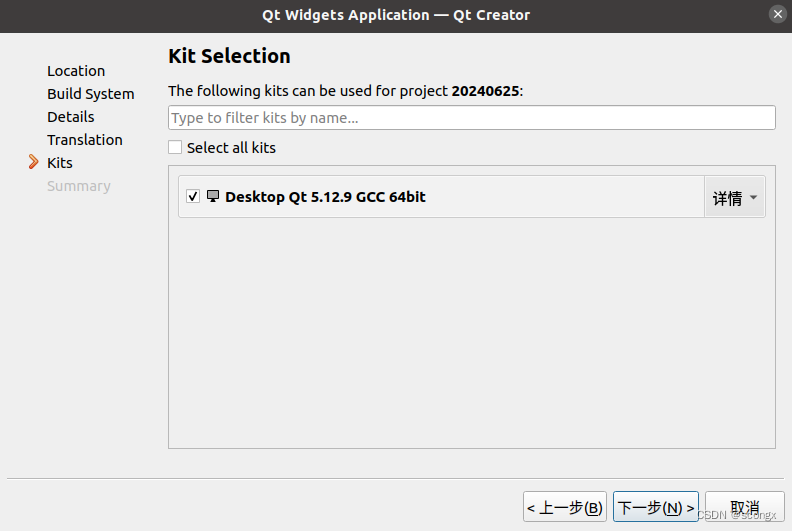

完成后便可以编写自己的程序了
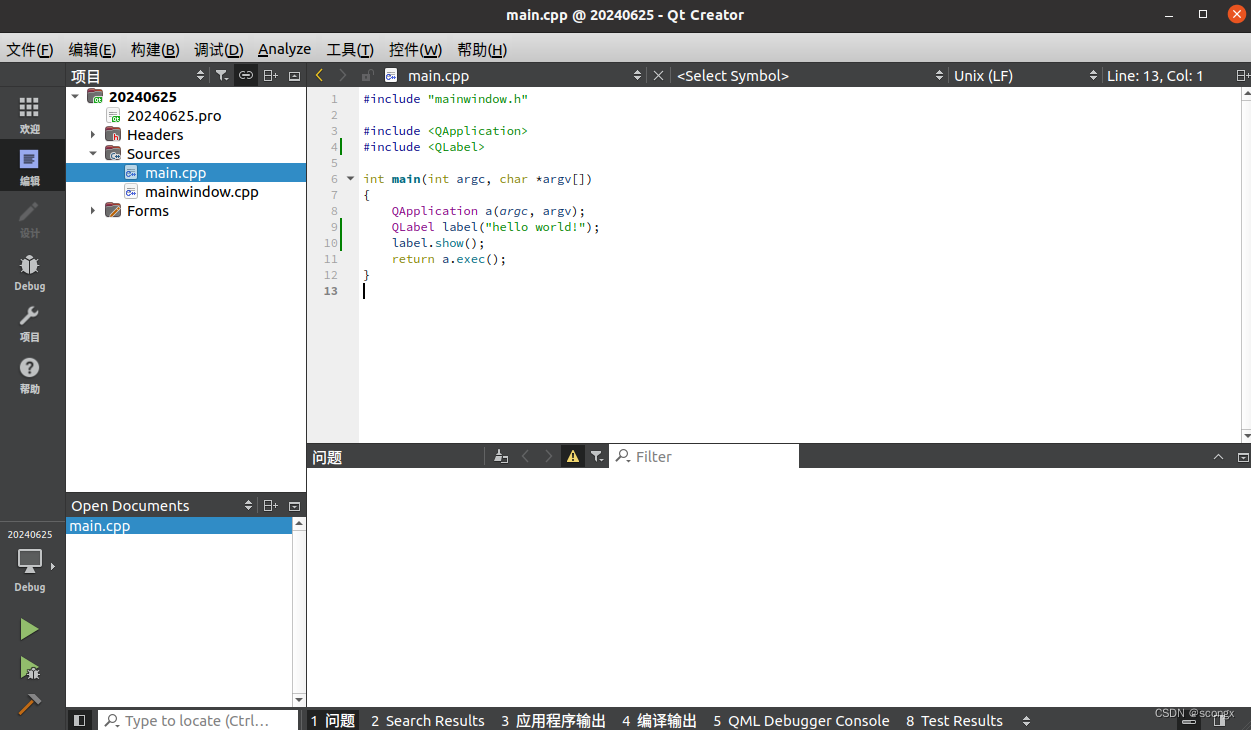
运行:
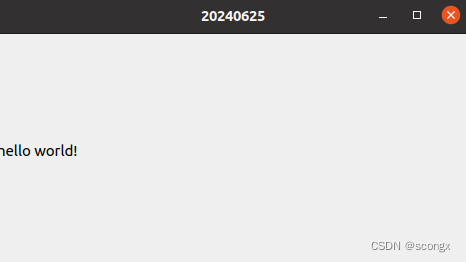
声明:本文内容由网友自发贡献,不代表【wpsshop博客】立场,版权归原作者所有,本站不承担相应法律责任。如您发现有侵权的内容,请联系我们。转载请注明出处:https://www.wpsshop.cn/w/爱喝兽奶帝天荒/article/detail/922906
推荐阅读
相关标签


